Hai il problema che il tuo audio su DaVinci Resolve, specialmente quando usi le cuffie, suona più piano da un lato rispetto all'altro? Se sì, sei nel posto giusto! In questo tutorial ti mostrerò come risolvere facilmente questo problema utilizzando il Riparatore stereo integrato nell'area Fairlight di DaVinci Resolve. Avrai bisogno solo di cuffie per sfruttare appieno il potenziale di questa tecnica e assicurarti che il suono da destra e sinistra sia equilibrato in modo ottimale.
Concetti principali:
- Usa il Riparatore stereo nell'area Fairlight.
- Ascolta l'audio con le cuffie per percepire correttamente la differenza.
- Salva le tue impostazioni come preset per progetti futuri.
Guida passo passo
Preparazione del clip audio
Per iniziare a bilanciare l'audio stereo, carica prima il tuo clip audio in DaVinci Resolve. Assicurati di lavorare nell'area Fairlight, poiché qui sono disponibili gli strumenti necessari.
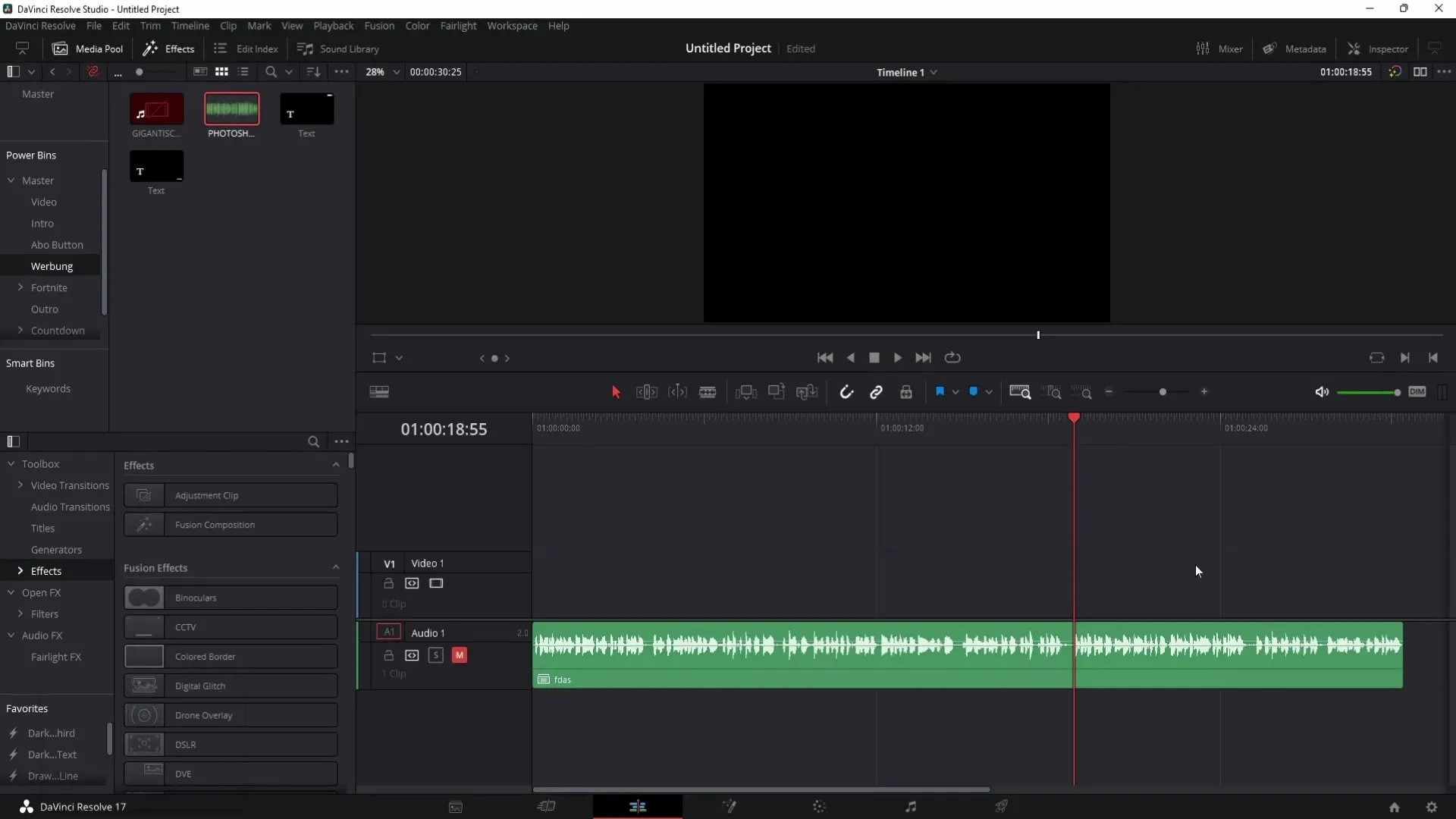
Cambio all'area Fairlight
Per passare all'area Fairlight, fai clic sulla nota musicale in basso nell'interfaccia. In questa area puoi apportare tutte le regolazioni necessarie al tuo audio.
Apertura del mixer
Se il mixer non è visualizzato, devi attivarlo. Per farlo, fai clic sull'icona "Effetti" in alto nel mixer e scegli il mixer tra gli strumenti.
Selezione del Riparatore stereo
Ora vai al Riparatore stereo nel mixer. Questo filtro ti aiuterà a bilanciare il volume tra il canale destro e sinistro.
Comprensione dei controlli
In alto a sinistra nella finestra del Riparatore stereo, puoi attivare e disattivare il filtro per sentire le differenze. Sul lato sinistro troverai il controllo per il canale sinistro e sul lato destro quello per il canale destro. Spostandoti verso l'alto nel range positivo, renderai il canale corrispondente più forte, mentre spostandoti verso il basso nel range negativo lo renderai più debole.
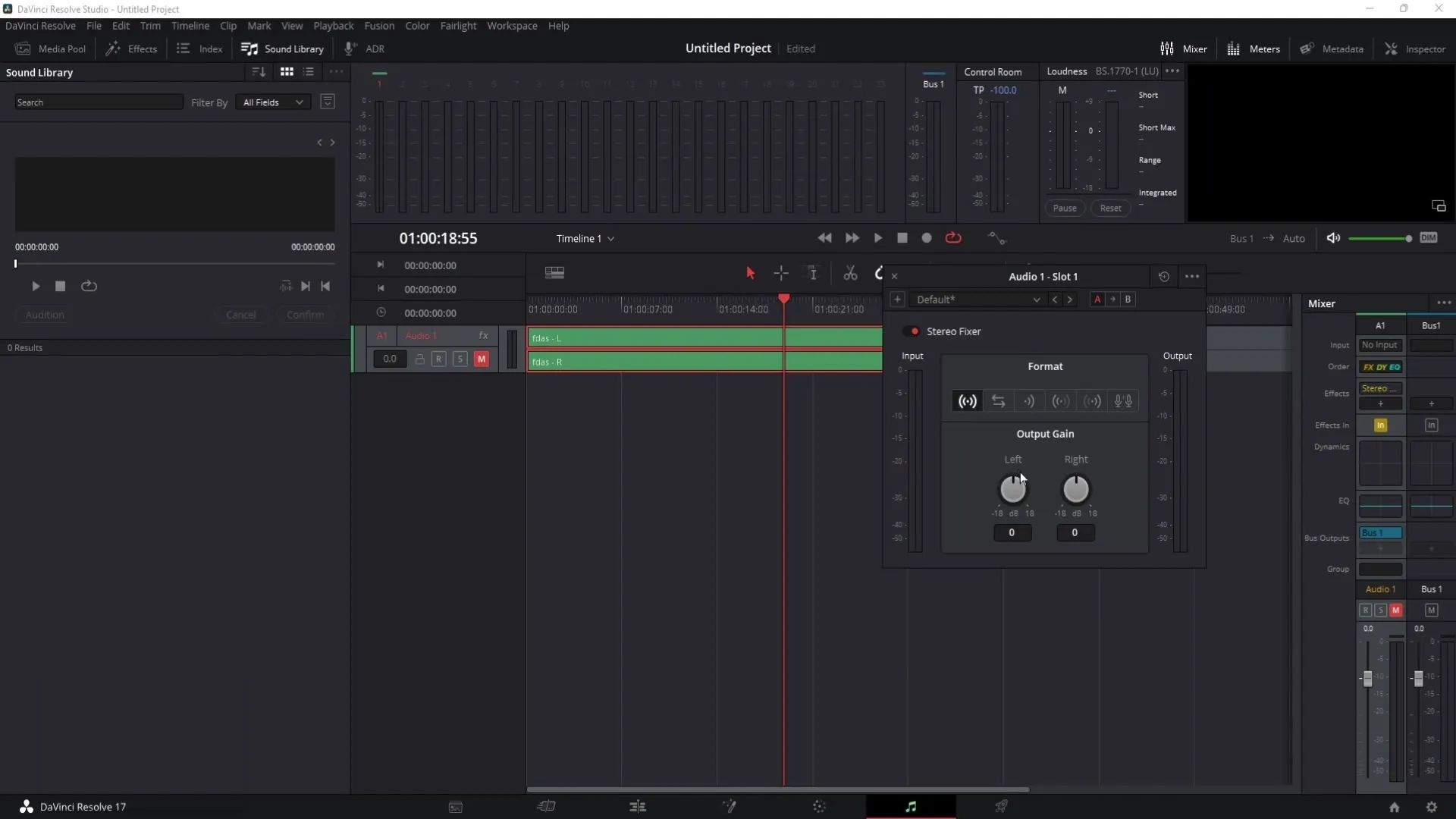
Reimpostare i controlli
Per ripristinare i controlli alla loro posizione predefinita, puoi semplicemente fare doppio clic sui rispettivi controlli, che torneranno a zero.
Scambio dei canali
C'è anche la possibilità di scambiare i canali. Utilizza l'icona che scambia i canali sinistro e destro. Questo ti permette di capire rapidamente se il problema potrebbe derivare da un'errata assegnazione dei canali.
Utilizzo del segnale mono
Il terzo simbolo ti consente di passare a un segnale mono. Questo può essere utile per ascoltare come suona il suono quando entrambi i canali sono uguali.
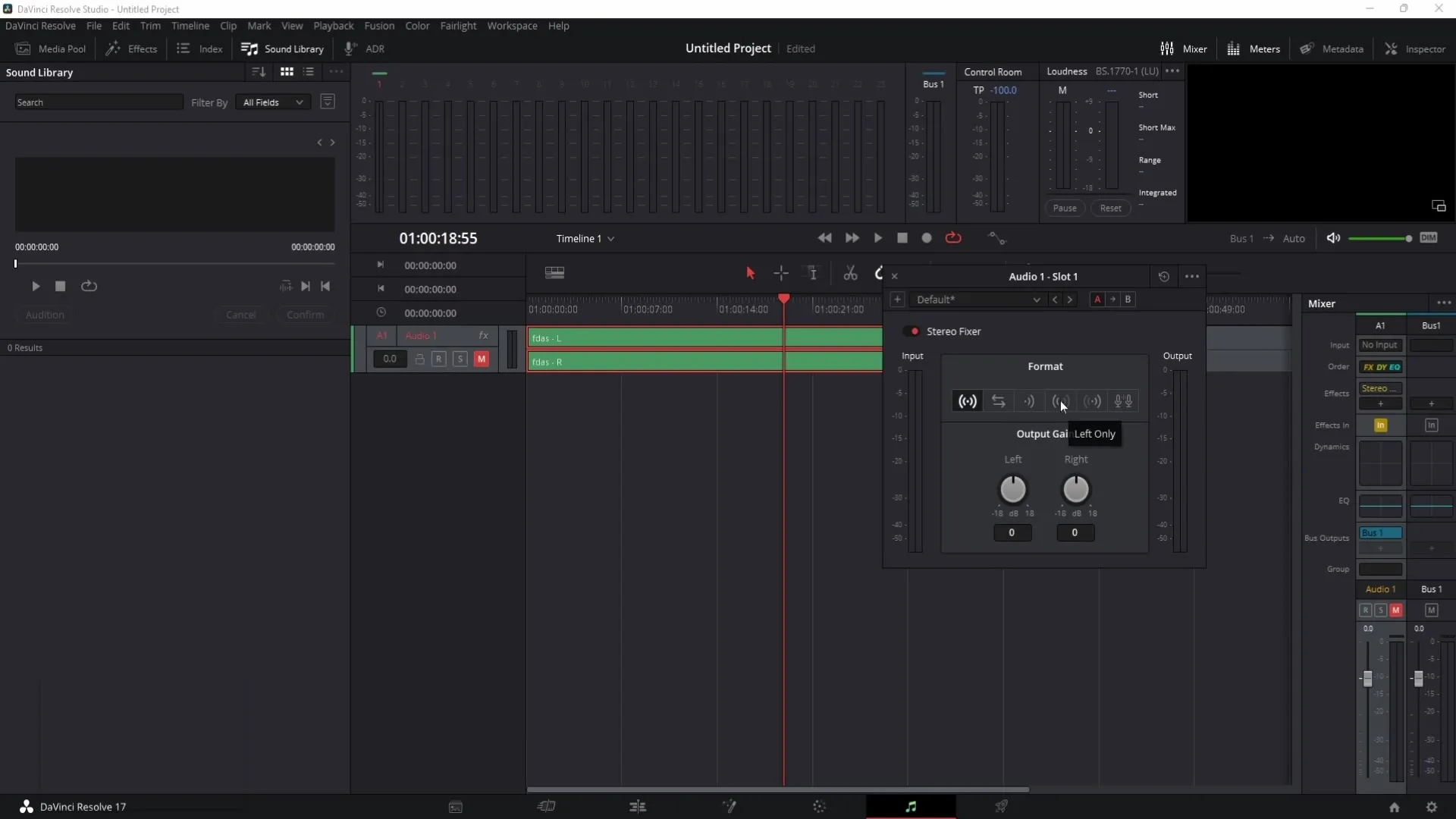
Uguaglianza dei volumi
Se desideri rendere uguali i volumi dei due lati, puoi selezionare il simbolo successivo. In questo modo il volume di un canale sarà adattato a quello dell'altro.
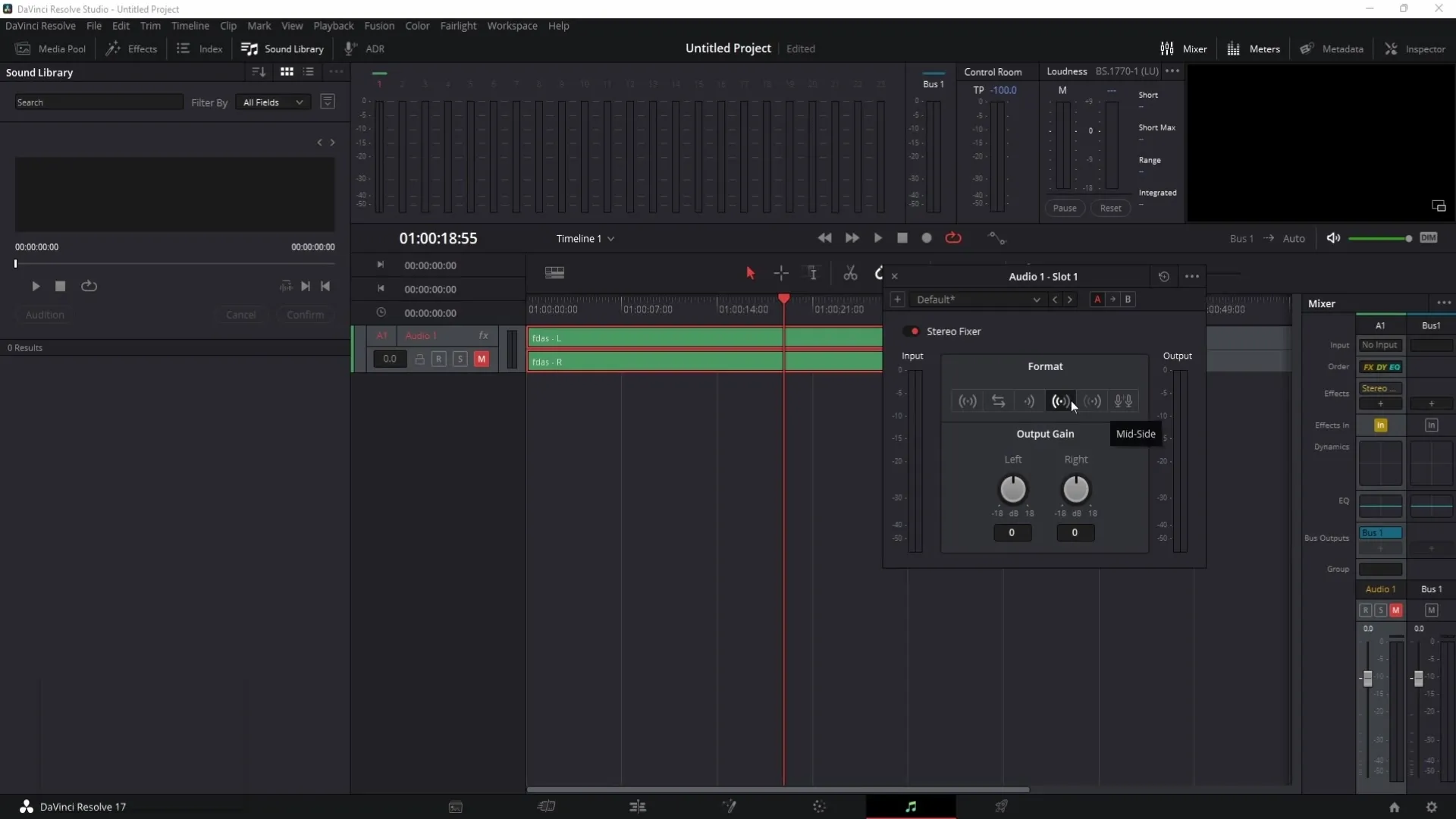
Utilizzo dello strumento temporale
Questo ultimo simbolo ti consente di confrontare il volume con un certo ritardo. Nella maggior parte dei casi però non avrai bisogno di questa funzione e sarà meglio concentrarsi sui altri controlli.
Attivazione del loop filters
Attiva ora il filtro in loop in modo da poter ascoltare le modifiche in un loop. In questo modo potrai sentire esattamente come le modifiche influenzano il suono. Premi la barra spaziatrice per avviare la riproduzione.
Verifica dei display di ingresso e uscita
Ora guarda le indicazioni di ingresso e di uscita nel mixer. Ti mostrano come suona l'audio prima e dopo le tue regolazioni. Assicurati che i livelli siano il più possibile equilibrati.
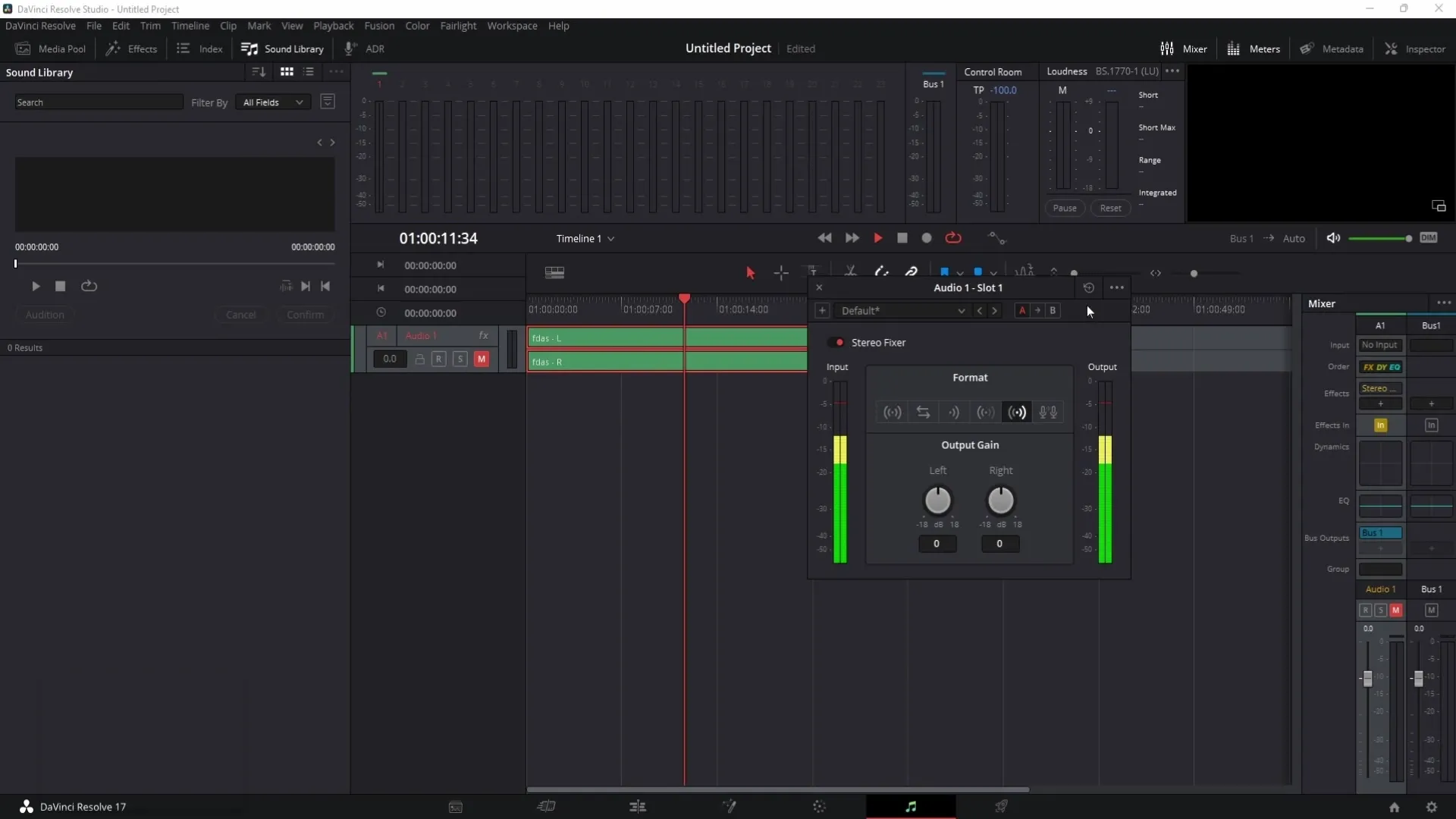
Regolazione manuale delle manopole
Se il volume tra i due lati è ancora diverso, puoi regolare manualmente le manopole spostandole in modo che le picche di volume siano uguali in entrambe le direzioni.
Salva preset
Hai raggiunto le impostazioni desiderate? Puoi salvare il tuo preset cliccando sull'icona più in alto a sinistra. Inserisci un nome per il tuo preset e clicca su "OK". In futuro potrai semplicemente selezionare il tuo preset, risparmiandoti il lavoro ripetuto.
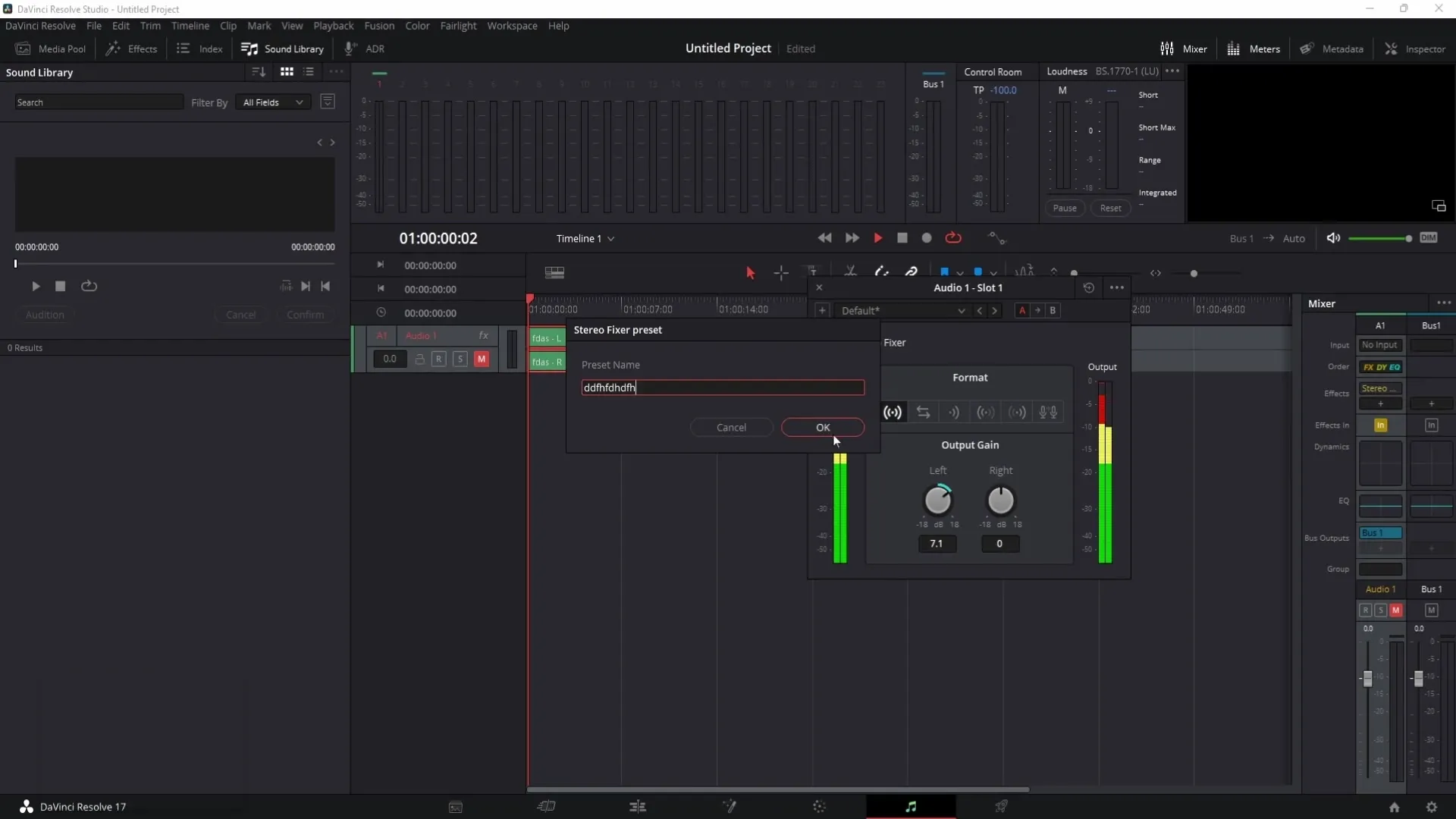
Riassunto
In questo tutorial hai imparato come regolare facilmente e precisamente le impostazioni audio con lo Stereo-Fixer in DaVinci Resolve. Utilizzando le cuffie e lavorando nell'area di Fairlight, puoi garantire che il tuo audio sia equilibrato in modo ottimale. Ricorda di salvare le tue impostazioni come preset per accedervi rapidamente in futuro.
Domande frequenti
Che cos'è lo Stereo-Fixer?Lo Stereo-Fixer è uno strumento in DaVinci Resolve che ti aiuta a bilanciare il volume tra il canale audio sinistro e destro.
Perché dovrei usare le cuffie?Con le cuffie puoi percepire meglio le differenze tra il canale sinistro e destro rispetto agli altoparlanti.
Come ripristino le manopole?Puoi ripristinare le manopole alla loro posizione predefinita facendo semplicemente doppio clic su di esse.
Posso salvare le mie impostazioni?Sì, puoi salvare le tue impostazioni come preset per poterle riutilizzare in seguito.
Cosa fare se lo Stereo-Fixer non funziona?Se lo Stereo-Fixer non funziona, controlla le tue sorgenti audio e prova a regolare manualmente le manopole per assicurarti che tutto sia impostato correttamente.


